Vzhledem k tomu, že každý uživatel systému Windows by měl jinou preferenci jazyka vstupu a zobrazení, Windows vám umožňují instalovat více jazyků spolu s příslušným rozložením klávesnice, pokud je k dispozici. Je však také vidět, že mnoho uživatelů chce při používání systému přepínat mezi různými jazyky. Pro usnadnění tohoto přepínače je vhodné povolit indikátor vstupu nebo jazykovou lištu, aby bylo možné přepínač provést velmi rychle.
Následující kroky vám pomohou zobrazit nebo skrýt Indikátor vstupu ve Windows 10:
Krok 1: Napište Nastavení na hlavním panelu na panelu Windows Search. Poté klikněte na Nastavení na hlavním panelu z horní části výsledků vyhledávání.
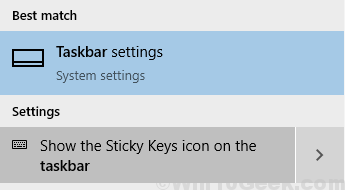
Můžete také otevřít Nastavení na hlavním panelu skrz Běh funkce.
lis Klávesa Windows + R. a do pole zadejte následující Běh záložka: control.exe / název Microsoft. TaskbarandStartMenu. Poté klikněte na OK.

Krok 2: V Nastavení na hlavním panelu pod Oblast oznámení, klikněte na Zapnutí nebo vypnutí ikon systému.
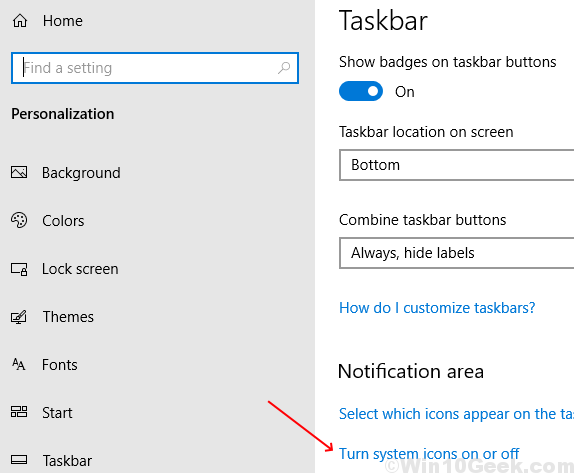
Krok 3: Přejděte dolů na ikonu Indikátor vstupu možnost a přepněte přepínač na Na.

Krok 4: Nyní uvidíte indikátor vstupu na hlavním panelu. Pokud potřebujete přepnout jazyk, jednoduše klikněte na indikátor vstupu a ze seznamu vyberte požadovaný jazyk.

Pokud je třeba deaktivovat indikátor vstupu, jednoduše přepněte přepínač na Vypnuto v kroku 3.
Panel jazyků má podobnou funkci jako indikátor vstupu. Výhodou použití lišty jazyků je však to, že pokud potřebujete lištu jazyků oddělit od hlavního panelu, lze lištu jazyků z hlavního panelu vyjmout z doku a umístit na plochu. Možná budete chtít tak učinit, aby byl hlavní panel méně přeplněný a měl lepší přístup k panelu jazyků.
Následující kroky vám pomohou zobrazit nebo skrýt Jazyková lištave Windows 10:
Krok 1: Napište Nastavení psaní na panelu Windows Search. Poté klikněte na Nastavení psaní z horní části výsledků vyhledávání.
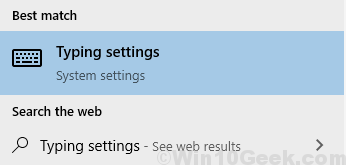
Krok 2: Klikněte na Pokročilé nastavení klávesnice v Nastavení psaní.

Krok 3: Zaškrtněte políčko u Pokud je k dispozici, použijte jazykovou lištu pro stolní počítače pod Přepínání vstupních metod.
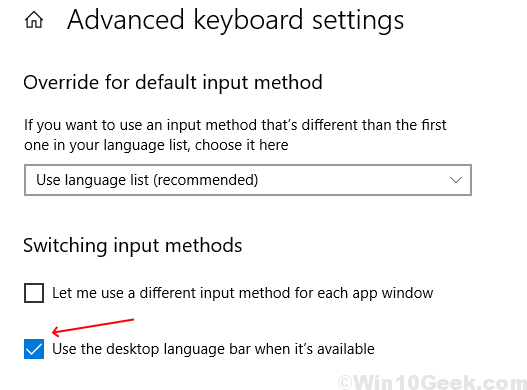
Krok 4: Na hlavním panelu bude připnuta nová možnost. Klikněte na něj a vyberte požadovaný jazyk. Chcete-li jazykovou lištu odpojit, klikněte na Zobrazit lištu jazyků ze zobrazeného seznamu.

Krok 5: Panel jazyků bude nyní odpojen z hlavního panelu. Kliknutím na levou stranu pruhu a jeho přetažením jej můžete přesunout kamkoli, kam chcete.

Kdykoli potřebujete deaktivovat jazykovou lištu, jednoduše zrušte zaškrtnutí možnosti označené v kroku 3.
Podle výše uvedených kroků nyní můžete snadno přepínat mezi různými jazykovými možnostmi podle svého pohodlí.


